【ツイキャス】PS3、PS4、Wii、3DSのゲームを配信する方法
ツイキャスでゲーム配信(実況)をしてみたいのだけど、PCゲームじゃないと出来ないと思ってる方もいるようです。
大丈夫、家庭用TVゲーム機でのプレイ動画も配信できますよ。
というわけで今回は、
- PS3
- PS4
- Wii
- 3DS
でのゲーム実況の配信方法を紹介したいと思います。
据え置きゲーム機のゲーム配信
準備するもの
PC
家庭用ゲーム機を使ってゲーム実況する場合、PCを使って配信することになります。
ゲーム映像をパソコンの画面に映しそれを配信しますので、スマホでツイキャスを楽しんでいる方には出来ません。
キャプチャーボードとキャプチャーソフト
家庭用TVゲーム機をPCに繋ぐためには、キャプチャーボードを経由して接続します。
キャプチャーソフトは殆どの場合、キャプチャーボードに付属されています。
このソフトを使って、ゲーム機の映像・音声をPCのモニターで視聴することになります。
ツイキャスでは画質制限がある為、高画質・高性能なキャプチャーボードを生かしきれない場合があるので、GV-USB2というキャプチャーボードがお薦めです。
初心者でも簡単に使いこなせる上、基本的な機能は揃っていて、値段も手頃です。

GV-USB2【税込】 I/Oデータ USB接続ビデオキャプチャー I・O DATA [GVU… |
キャプチャーボード付属のソフトの機能に満足されない場合は、替わりに『アマレコTV』というソフトをダウンロードされてもいいでしょう。
このソフトは他機能な上に使いやすく評判も良いです。
しかし『アマレコTV』に対応できないキャプチャーボードもありますので、使用可能かどうかきちんとチェックする事をお薦めいたします。
ゲーム機専用のケーブル
ゲーム機とキャプチャーボードを繋げるケーブルは、ほとんどの場合そのゲーム機専用のケーブルとなります。
何故なら出力端子の形状は、ゲーム機ごとに違うからです。
WiiであればWii用のケーブルが必要で、PS3であればPS3用のケーブルが必要と言う訳で、使い回しはNGです。
据え置きゲーム機の配信の手順
ツイキャスでTVゲーム配信をするための基本の流れをご説明します。
まずはキャプチャーボードに接続したゲーム機の映像を、PC画面に表示させましょう。
次にその映像をツイキャスで配信できるようにしましょう。
詳しくはこちらで説明しています。
おおまかに言うと、この2点だけでゲーム実況が可能です。
また、ツイキャスには高画質ゲーム配信という機能があります。
TVゲームの映像をOBS等の画面キャプチャー機能を使って表示すること以外、基本の流れは何ら変わりません。
しかし、高画質ゲーム配信はレベル23以上の人か、招待された人しか出来ませんので、該当しない方は普通の配信で我慢するしかないです。
wiiの場合
wiiのゲームを配信する場合は、上記の手順で進めるだけで簡単に配信が出来ます。
PS3の場合
PS3でゲームする場合、PS3とTVをHDMI接続してプレイしているという人が少なくありません。
しかしPS3とキャプチャーボードは、HDMI接続をしないのが原則です。
何故ならそのことによって、PS3のゲーム画面をPCに表示できなかったり、録画・配信の捜査ができないといったトラブルが起きる可能性があるからです。
PS VitaとTVについても同様のことが言えるので、要注意です。
PS4の場合
PS4ではゲームを録画してアップロードできる機能(ブロードキャスト機能)が搭載されています。
この機能を使えばPCいらずの配信が可能な上、シーンによって制限があるものの、著作権侵害の恐れもありません。
しかしこの機能は対応サイトが限られていて、残念ながらツイキャスには対応しておりません。
故にキャプチャーボードに接続してのゲーム配信になります。
携帯ゲーム機のゲーム配信
3DSの様な携帯ゲーム機の場合は、仕様上キャプチャーボードと接続することはできません。
なのでゲーム機を改造しなければいけません。
3DSにUSB端子を取り付け、USBケーブルでゲーム機とPCを繋ぎます。
この時ゲーム機にキャプチャーデバイスを取り付けることで、PCにゲーム画面と音が出力されることを可能にします。
改造には勿論費用が掛かりますし、故障してもメーカーの保障・修理を受けられなくなることを憶えておきましょう。
安価にすませる方法としては、PCにWebカメラを接続し3DSを撮影する方法がありますが(直撮り)、画質の悪さは覚悟したほうがいいですね。
また、3DSのゲーム画面と音をPCに出力させる為にもう一つ、ビューアーというアプリをダウンロードする必要があります。
しかしこのアプリには録画機能はついていません。
録画したい場合は、キャプチャーソフトを、ゲーム配信したい場合はOpen Broadcaster Software(OBS)等の配信ソフトをダウンロードする必要があります。
そして3DSの画面をPCに出力することに成功したら、据え置きゲーム機の手順2で説明したように、PC画面をツイキャスで配信できるようにしましょう。
据え置きでも携帯でも、PCゲームに比べたらメジャーなタイトルが多いです。
準備に多少費用は掛かりますが、ゲーム実況は人気も高くファンも付きやすいので、ぜひチャレンジしてみて下さい。
- 【ツイキャス】音・画質が良い高画質ゲーム配信の仕方
- 【ツイキャス】PCでゲーム配信する方法~必要ソフトと手順
- 【ツイキャス】スマホゲーム配信のやり方。iPhone・android版を解説
- 【ツイキャス】録画した配信を非公開にする方法
- PCでツイキャス!読み上げ、コラボ、ゲーム実況で視聴者UP!





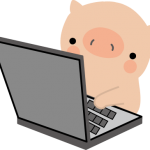




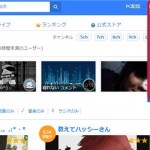























いい提案があったのでよかったです!